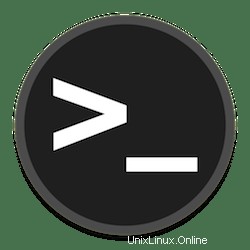
Dans ce didacticiel, nous allons vous montrer comment installer et configurer Nmon sur votre CentOS 7. Pour ceux d'entre vous qui ne le savaient pas, Nmon (le moniteur de performances de Nigel pour Linux) est un autre utilitaire de ligne de commande très utile qui peut afficher des informations sur diverses ressources système telles que l'utilisation du processeur, la mémoire, le réseau, les disques, les systèmes de fichiers, NFS, les principaux processus, etc. les architectures les plus courantes comme x86, ARM et les plates-formes comme Linux, Unix, etc. Il est interactif et la sortie est bien organisée comme htop.
Cet article suppose que vous avez au moins des connaissances de base sur Linux, que vous savez utiliser le shell et, plus important encore, que vous hébergez votre site sur votre propre VPS. L'installation est assez simple et suppose que vous s'exécutent dans le compte root, sinon vous devrez peut-être ajouter 'sudo ‘ aux commandes pour obtenir les privilèges root. Je vais vous montrer l'installation pas à pas de Nmon sur un serveur CentOS 7.
Prérequis
- Un serveur exécutant l'un des systèmes d'exploitation suivants :CentOS 7.
- Il est recommandé d'utiliser une nouvelle installation du système d'exploitation pour éviter tout problème potentiel.
- Accès SSH au serveur (ou ouvrez simplement Terminal si vous êtes sur un ordinateur).
- Un
non-root sudo userou l'accès à l'root user. Nous vous recommandons d'agir en tant qu'non-root sudo user, cependant, car vous pouvez endommager votre système si vous ne faites pas attention lorsque vous agissez en tant que root.
Installer Nmon sur CentOS 7
Étape 1. Tout d'abord, commençons par nous assurer que votre système est à jour.
yum -y update
Étape 2. Installation de Nmon sur CentOS 7.
Par défaut, nmon est disponible dans le référentiel CentOS 7. Vous pouvez facilement l'installer en exécutant la commande suivante :
yum install nmon
Une fois l'installation de Nmon terminée et que vous le lancez depuis le terminal en tapant le ‘nmon ' vous sera présenté avec la sortie suivante :
nmon
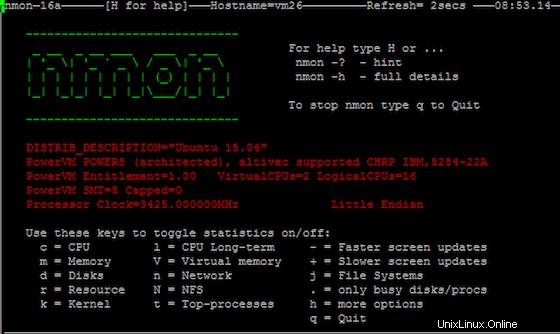
Comme vous pouvez le voir sur l'image ci-dessus, l'utilitaire de ligne de commande nmon s'exécute entièrement en mode interactif et vous pouvez facilement basculer les statistiques à l'aide des touches de raccourci. Vous pouvez utiliser le raccourcis clavier nmon suivants pour afficher différentes statistiques système :
- t =Top Statistiques de processus
- c =CPU par processeur
- l =Moyennes CPU à long terme
- m =Statistiques de mémoire et d'échange
- j =Statistiques d'utilisation de JFS
- h =Informations d'aide
- n =Statistiques du réseau
- d =Statistiques d'E/S de disque
- o =Plan du disque occupé
- k =statistiques du noyau et charge moyenne
- v =Statistiques de la mémoire virtuelle
- g =groupes de disques définis par l'utilisateur
- v =vérifications simples détaillées
- b =Mode noir et blanc
- N =NFS
Félicitations ! Vous avez installé Nmon avec succès. Merci d'avoir utilisé ce didacticiel pour installer les outils de surveillance Linux Nmon sur votre système CentOS 7. Pour obtenir de l'aide supplémentaire ou des informations utiles, nous vous recommandons de consulter le site Web officiel de Nmon. .